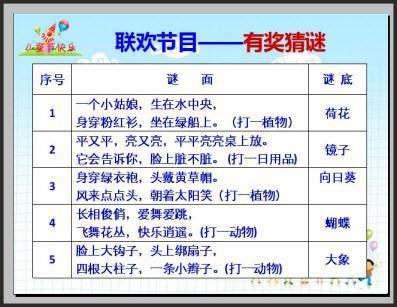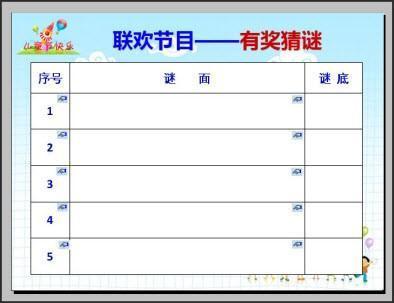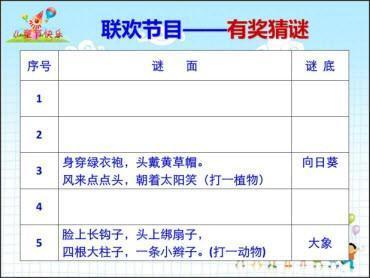WPS演示教程:妙用触发器让相关对象随机显示
03-22
有时我们需要让幻灯片里的相关对象随机显示,利用WPS演示强大的触发器可以实现。方法如下:
1、新建演示文稿,完成基本信息的编辑,如图1。
图1
2、单击“绘图”工具栏里的“矩形”按钮,拖动鼠标绘制一个矩形,覆盖在第一个谜面的上方,并将其填充为白色,无线条颜色(如图2)。
图2
3、在矩形上单击鼠标右键,在弹出菜单里单击“自定义动画”命令,依次单击“自定义动画”窗格里的“添加效果/退出/渐变”命令(如图3)。
图3
随机显示相关内容.ppt
4、双击右侧窗格里的动画选项,在弹出的“渐变”对话框里,先单击顶部的“计时”标签,再单击“触发器”按钮,选中“单击下列对象时启动效果”单选项后,单击右侧的下拉箭头,将该矩形设为自身动画的触发器(如图4)。
图4
5、选中矩形后,按下键拖动鼠标,复制出一个新的矩形,调整其大小覆盖住相应内容。
6、重复上述操作,用新的矩形覆盖相应内容(如图5)。
图5
保存作品,按下键播放动画,单击任意矩形即可显示其所覆盖的内容(如图6)。
图6